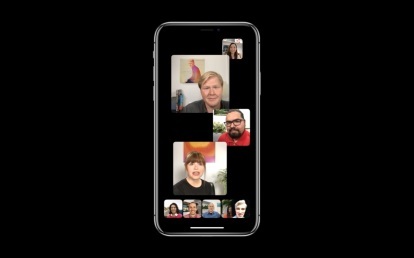
El iOS 12 de Apple viene con un toneladas de nuevas características desde sugerencias de Siri hasta notificaciones agrupadas, tiempo de pantalla y más. Pero una de las funciones más esperadas es Group FaceTime, y finalmente está disponible con iOS 12.1.
Con Group FaceTime, puedes chatear por video con hasta 32 personas a la vez usando tu iPhone, iPad o Mac. Aquellos que participen deberán asegurarse de haber actualizado sus dispositivos a la última versión de iOS 12; de lo contrario, solo podrán participar a través de FaceTime Audio. Para descargar iOS 12.1, vaya a Configuración > General > Actualización de softwarey toque la actualización disponible para descargarla. Es posible que desee compruebe si su dispositivo es compatible con el último sistema operativo primero.
Vídeos recomendados
Cómo configurar FaceTime grupal a través de la aplicación FaceTime

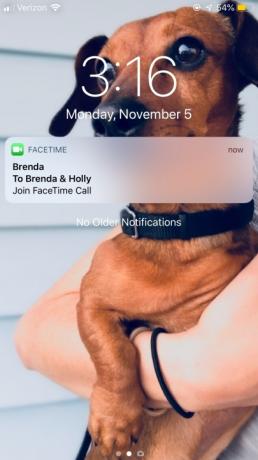
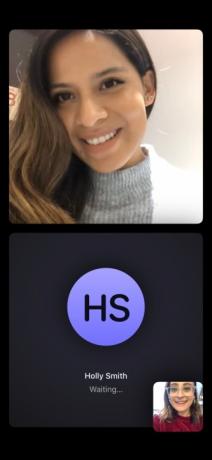
Cuando abras la aplicación FaceTime, toca el signo más en la esquina derecha. Luego puede escribir un contacto específico que desee usar en FaceTime o tocar el signo más para acceder a sus contactos. Después de elegir el grupo de personas con las que te gustaría hacer FaceTime, toca los íconos verdes de audio o video en la parte inferior para iniciar la llamada. Mientras espera, verá aparecer los nombres de ambos contactos antes de que acepten la llamada FaceTime. Quienes reciban la llamada verán aparecer una notificación en la pantalla de bloqueo, que podrán tocar para aceptar e iniciar la llamada.
Relacionado
- ¿Tienes un iPhone, iPad o Apple Watch? Necesitas actualizarlo ahora mismo.
- iPadOS 17 tiene una sorpresa escondida para los fanáticos del iPad original
- ¿Mi iPhone tendrá iOS 17? Aquí están todos los modelos compatibles.
A lo largo de la llamada, también puedes elegir entre diferentes acciones deslizando el dedo hacia arriba en la pantalla desde la parte inferior: agregar efectos (que veremos más adelante), silenciarte, girar la cámara y finalizar la llamada. También puedes optar por expandir la ventana de un participante (incluida la tuya) para que sea más grande en la pantalla, pero esto no aparecerá en su extremo. Si desliza el dedo hacia arriba en el menú por completo, verá aún más opciones, incluida la posibilidad de agregar más personas al grupo o apagar la cámara.

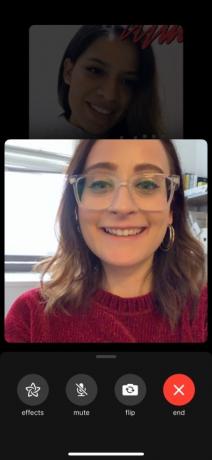
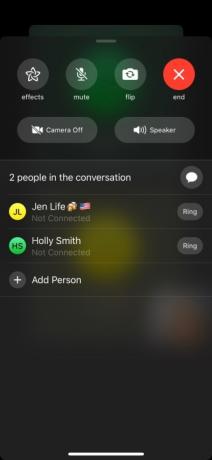
Si el grupo FaceTime aún continúa y lo abandonas accidentalmente, los que están en el chat de video no tendrán que volver a agregarte manualmente. En su lugar, toque la sesión dentro de la aplicación FaceTime para volver a agregarse a la llamada. La llamada también aparecerá en tu historial de FaceTime en la aplicación. De esa manera, si sabes que vas a usar FaceTime con frecuencia como grupo, puedes simplemente tocar la última llamada que tuviste para reiniciarla nuevamente.
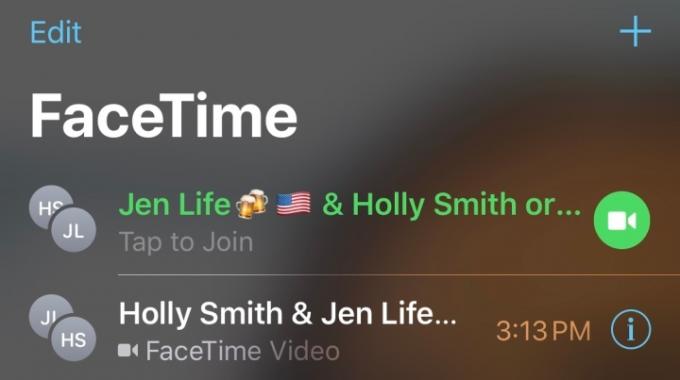
Con WatchOS 5.1.1, aquellos que usan un Apple Watch también pueden unirse a llamadas grupales de FaceTime. Sin embargo, solo podrán unirse mediante audio.
Cómo configurar FaceTime grupal a través de iMessage

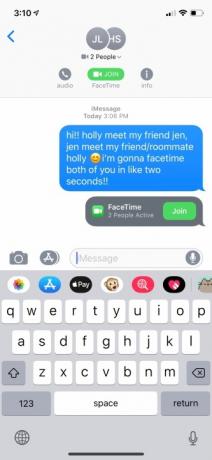

Para iniciar una sesión grupal de FaceTime dentro de iMessage, toque los contactos en la parte superior de la ventana de iMessage. Desde allí, toque FaceTime y la llamada comenzará automáticamente. Si sale del chat de video y desea volver a unirse, puede hacerlo tocando "Unirse" dentro de la conversación de iMessage. Luego se te agregará automáticamente nuevamente al grupo con todos los demás. Cada vez que alguien finaliza la llamada, también aparecerá una notificación dentro de su conversación; esto le permite mantener un historial actualizado de sus llamadas grupales FaceTime dentro de sus mensajes de texto grupales.
Cómo agregar Animojis, filtros y stickers en llamadas grupales FaceTime
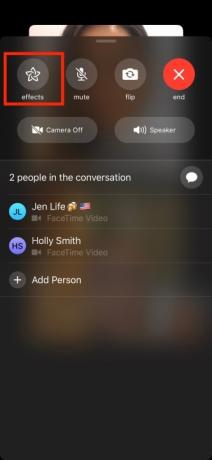
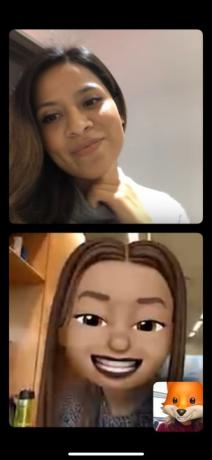


Al igual que con iMessage en iOS 12, tienes acceso a algunos efectos divertidos en Group FaceTime. Al deslizar el dedo hacia arriba en la parte inferior de la pantalla accederá a un menú de opciones. Toque "efectos" y aparecerá una variedad de cosas diferentes que puede agregar a su ventana de FaceTime: Animojis (si tiene la iPhone X o más reciente), filtros y cualquier paquete de stickers que descargues. Puedes optar por utilizarlos durante toda la sesión grupal de FaceTime o eliminarlos cuando quieras.
Recomendaciones de los editores
- Cómo deshacerse del ID de Apple de otra persona en tu iPhone
- Las 16 mejores aplicaciones de mensajería para Android e iOS en 2023
- ¿Mi iPad tendrá iPadOS 17? Aquí están todos los modelos compatibles.
- Así es como iPadOS 17 lleva tu iPad al siguiente nivel
- iOS 17 es oficial y cambiará totalmente tu iPhone
Mejora tu estilo de vidaDigital Trends ayuda a los lectores a mantenerse al tanto del vertiginoso mundo de la tecnología con las últimas noticias, reseñas divertidas de productos, editoriales interesantes y adelantos únicos.




